bios升级,详细教您华硕主板bios怎么升级
- 分类:win8 发布时间: 2018年07月04日 13:00:02
电脑是我们生活和工作中必不可少的设备,并且它所起到的作用是不可代替了。虽然很多的朋友在平时对电脑操作是非常熟悉的,但是一涉及到电脑硬件就变得什么都不会了。下面,小编跟大家一同探讨一下华硕主板bios升级的方法。
最新主板的BIOS可能会改善系统稳定性、改善与某些USB设备的兼容性、修复了USB3.0 3TB大容量储存不能在POST被识别的问题或对新的CPU提供了支持。这些对于我们消费者来说是非常实惠的电脑软硬件应用。下面,小编给大家带来了华硕主板bios的升级。
华硕主板bios怎么升级
Windows操作系统下刷BIOS升级
操作系统升级BIOS对于用户来说最为方面,首先就从这里说起,
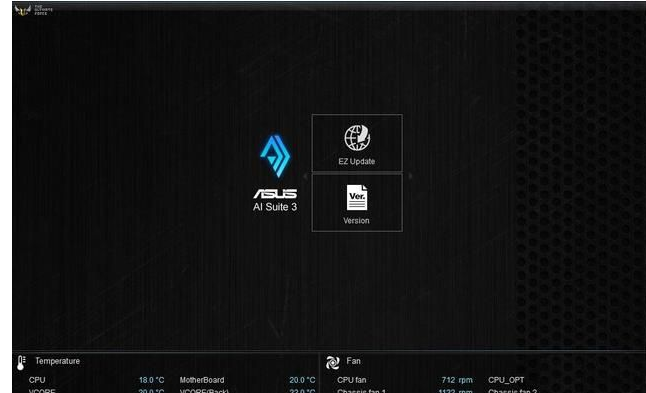
华硕电脑图解-1
Windows环境下下载安装华硕的AI Suite 3工具套装(可以从官网下载),里面包含的EZ Update就是用来更新BIOS的。
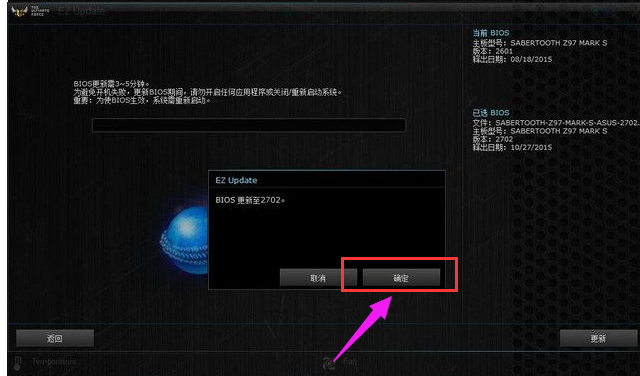
bios电脑图解-2
安装完成AI Suite 3后运行进入到EZ Update页面,里面有2个选项,第一个是在线检查驱动程序BIOS,第二个是本地选择文件更新BIOS,另外右上角为主板当前BIOS版本信息。
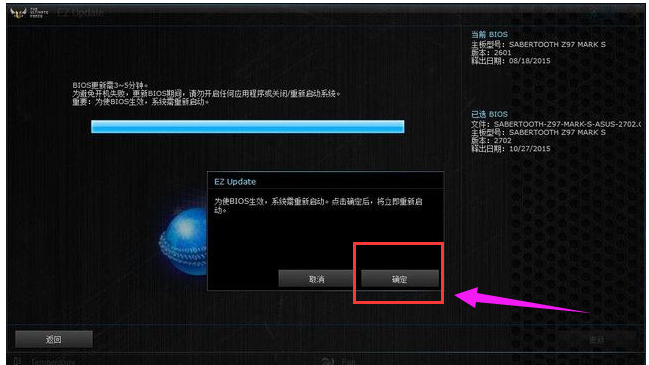
升级bios电脑图解-3
这个时候你要做的就是从华硕官网上下载最新或者合适的BIOS,对应自己主板的型号下载稳定的BIOS文件,下载完成后手动选择下载的BIOS文件,然后就可以更新BIOS了,值得注意的是EZ Update BIOS更新BIOS无法将BIOS回滚到之前的版本。
在BIOS中刷BIOS升级
首先还是下载好BIOS文件储存U盘中(一定要FAT32格式)。然后开机按 DEL 进入BIOS,在工具选项下 找到华硕升级BIOS应用程序。
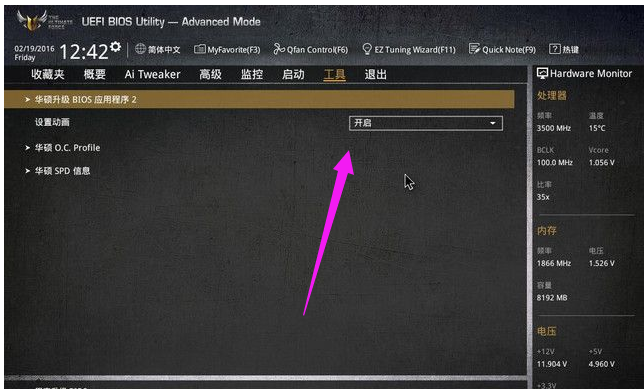
升级bios电脑图解-4
然后在驱动器路径中选择FAT32格式U盘的BIOS文件
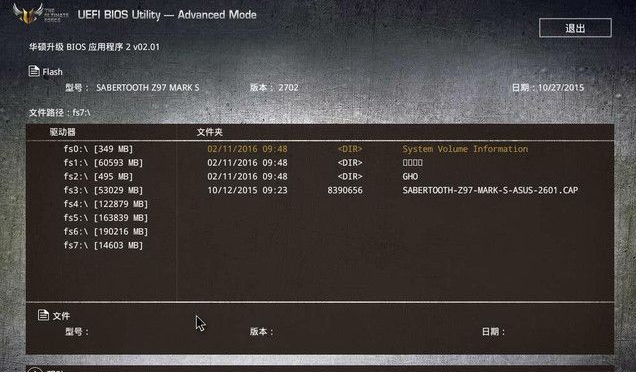
bios电脑图解-5
回车开始BIOS的升级刷新。
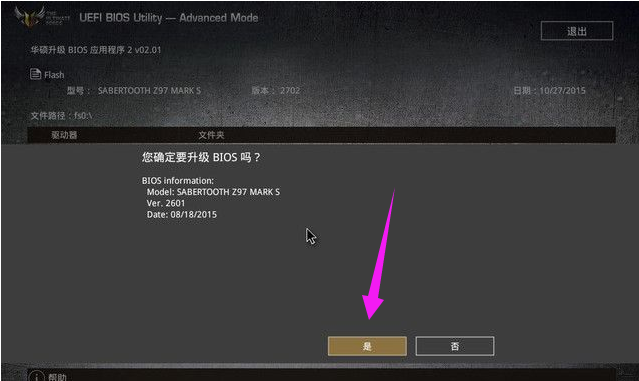
华硕电脑图解-6
以上华硕主板bios的升级的方法了。
猜您喜欢
- 一键ghost8.3,详细教您一键ghost8.3恢..2018/10/18
- 电脑自动重启的解决办法2013/03/15
- 无线网络连接上但上不了网,详细教您手..2018/06/13
- 笔者教你win10控制中心不见了怎么解决..2019/03/09
- hdtune怎么用,详细教您专业硬盘检测工..2018/09/01
- 电脑进入系统后黑屏,详细教您如何恢复..2018/01/02
相关推荐
- 主编教您office2016激活码 2019-03-01
- 磁盘碎片整理有什么用,详细教您磁盘碎.. 2018-07-03
- 教你电脑突然蓝屏怎么办 2018-12-17
- 显卡风扇不转,详细教您风扇不转解决方.. 2018-09-21
- win7硬盘安装系统图文教程 2016-11-24
- 电脑教程_电脑Word工具无法复制粘贴.. 2017-10-31




 粤公网安备 44130202001059号
粤公网安备 44130202001059号